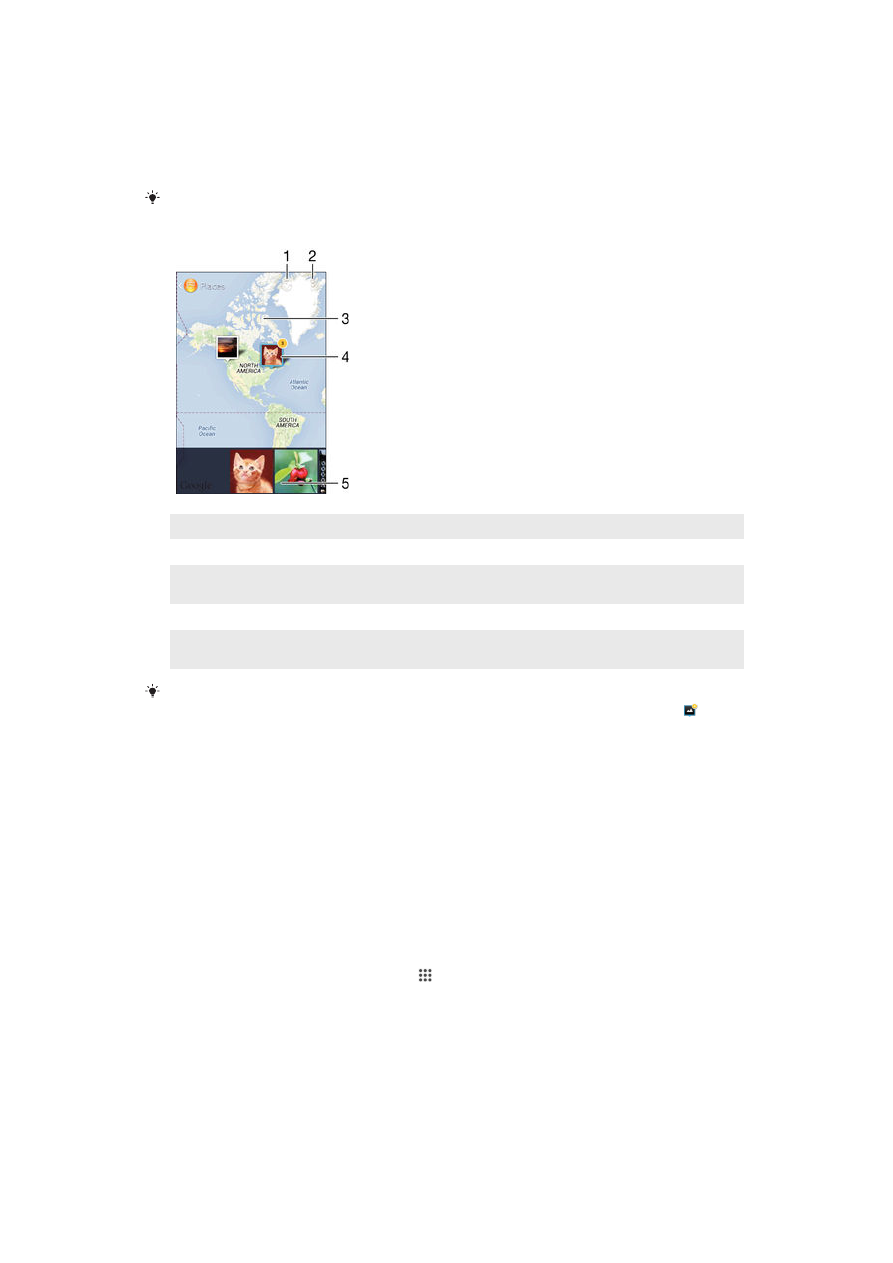
Visualització de fotografies en un mapa
L'addició d'informació d'ubicació a les fotografies es coneix com a geoetiquetatge.
Podeu visualitzar i geoetiquetar les vostres fotografies en un mapa i mostrar als amics i a
la família on éreu quan vau fer la fotografia. Per obtenir-ne més informació, consulteu
Addició de la posició geogràfica a les fotografies a la pàgina 74 .
Si heu activat la detecció d'ubicació i el geoetiquetatge a la càmera, podeu etiquetar les
fotografies directament per visualitzar-les al mapa més endavant.
1
Permet visualitzar les fotografies geoetiquetades en visualització de globus
2
Permet visualitzar les opcions del menú
3
Si hi puntegeu dos cops, la imatge s'apropa. Si hi pessigueu, la imatge s'allunya. Arrossegueu per veure
les diferents parts del mapa
4
Un grup de fotografies o de vídeos geoetiquetats amb la mateixa ubicació
5
Miniatures del grup de fotografies o de vídeos seleccionat. Puntegeu en un element per visualitzar-lo en
el mode de pantalla completa
Si es van fer diverses fotografies en una mateixa ubicació, al mapa només n'hi apareixerà
una. El nombre total de fotografies apareixerà a l'extrem superior dret, per exemple, . Per
visualitzar totes les fotografies del grup, puntegeu en la fotografia de coberta i, a continuació,
puntegeu en una de les miniatures de la part inferior de la pantalla.
Per afegir una geoetiqueta a una fotografia
1
Quan estigueu visualitzant una fotografia, puntegeu la pantalla per mostrar les
barres d'eines i, a continuació, puntegeu
Punt. per est. ubicació per obrir la
pantalla del mapa.
2
Localitzeu i puntegeu la ubicació que desitgeu per posar la fotografia al mapa.
3
Per ajustar la ubicació de la fotografia, puntegeu al mapa la ubicació on voleu
moure la fotografia.
4
Quan acabeu, puntegeu
D'acord per desar la geoetiqueta i tornar al visor de
fotografies.
Per visualitzar les fotografies geoetiquetades en un mapa
1
Des de la Pantalla inicial, puntegeu en .
2
Cerqueu
Àlbum i puntegeu-hi.
3
Arrossegueu la vora esquerra de la pantalla inicial de l'àlbum cap a la dreta i
puntegeu en
Ubicacions.
4
Puntegeu en la fotografia que vulgueu veure en un mapa.
86
Aquesta és una versió d'Internet d'aquesta publicació. © Imprimiu només per a ús privat.
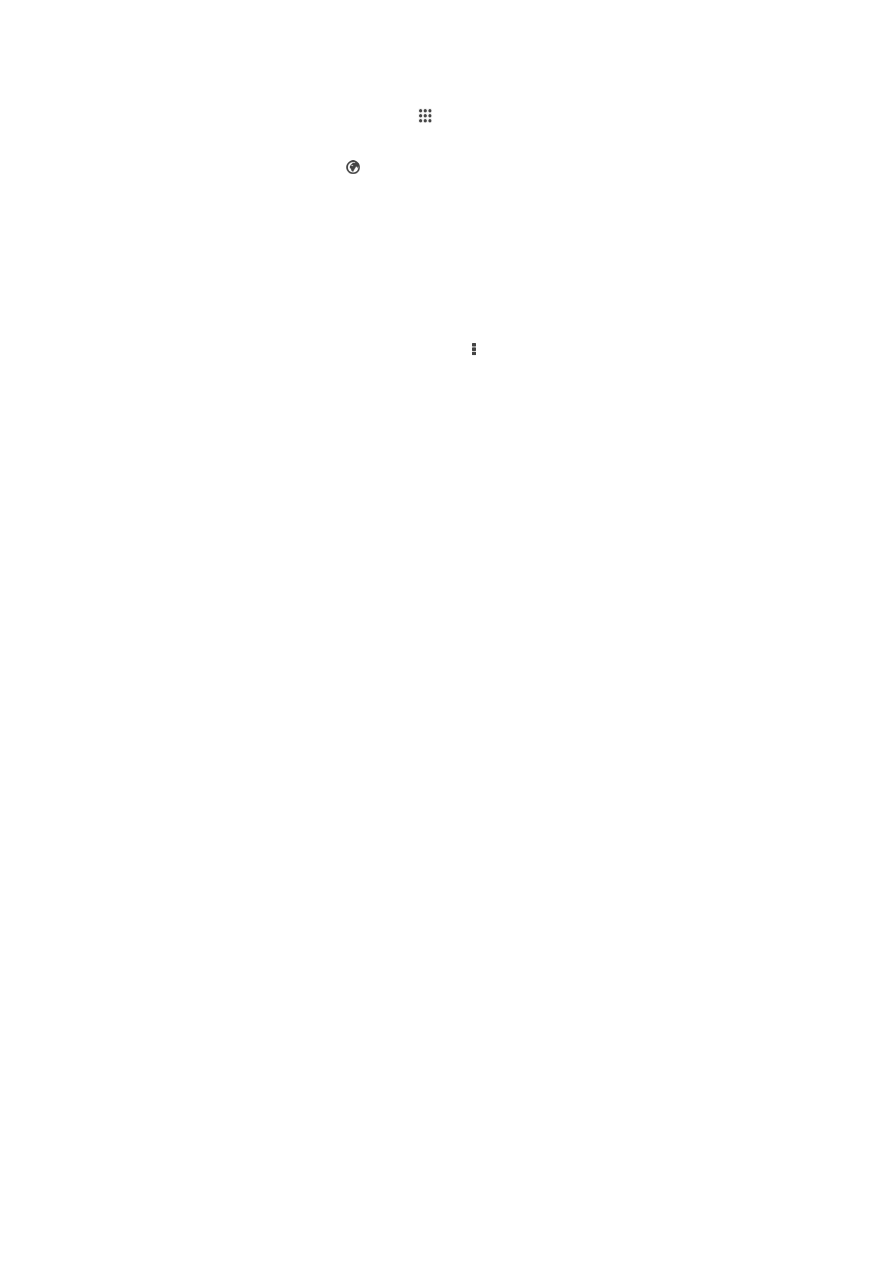
Per visualitzar les fotografies geoetiquetades en un globus terraqüi
1
Des de la Pantalla inicial, puntegeu en .
2
Cerqueu
Àlbum i puntegeu-hi.
3
Arrossegueu la vora esquerra de la pantalla inicial de l'àlbum cap a la dreta i
puntegeu en
Ubicacions > .
4
Puntegeu en la fotografia que vulgueu veure en un globus terraqüi.
Per canviar la geoetiqueta d'una fotografia
1
Quan visualitzeu una fotografia en el mapa a l'àlbum, toqueu sense deixar anar la
fotografia fins que el marc es torni de color blau i, a continuació, puntegeu la
ubicació del mapa que vulgueu.
2
Puntegeu
D'acord.
Per canviar la visualització del mapa
•
Quan visualitzeu un mapa a l'àlbum, puntegeu i, a continuació, seleccioneu
Visualització clàssica o Visualització de satèl·lit.
87
Aquesta és una versió d'Internet d'aquesta publicació. © Imprimiu només per a ús privat.